文件系统基础知识.docx
《文件系统基础知识.docx》由会员分享,可在线阅读,更多相关《文件系统基础知识.docx(15页珍藏版)》请在冰豆网上搜索。
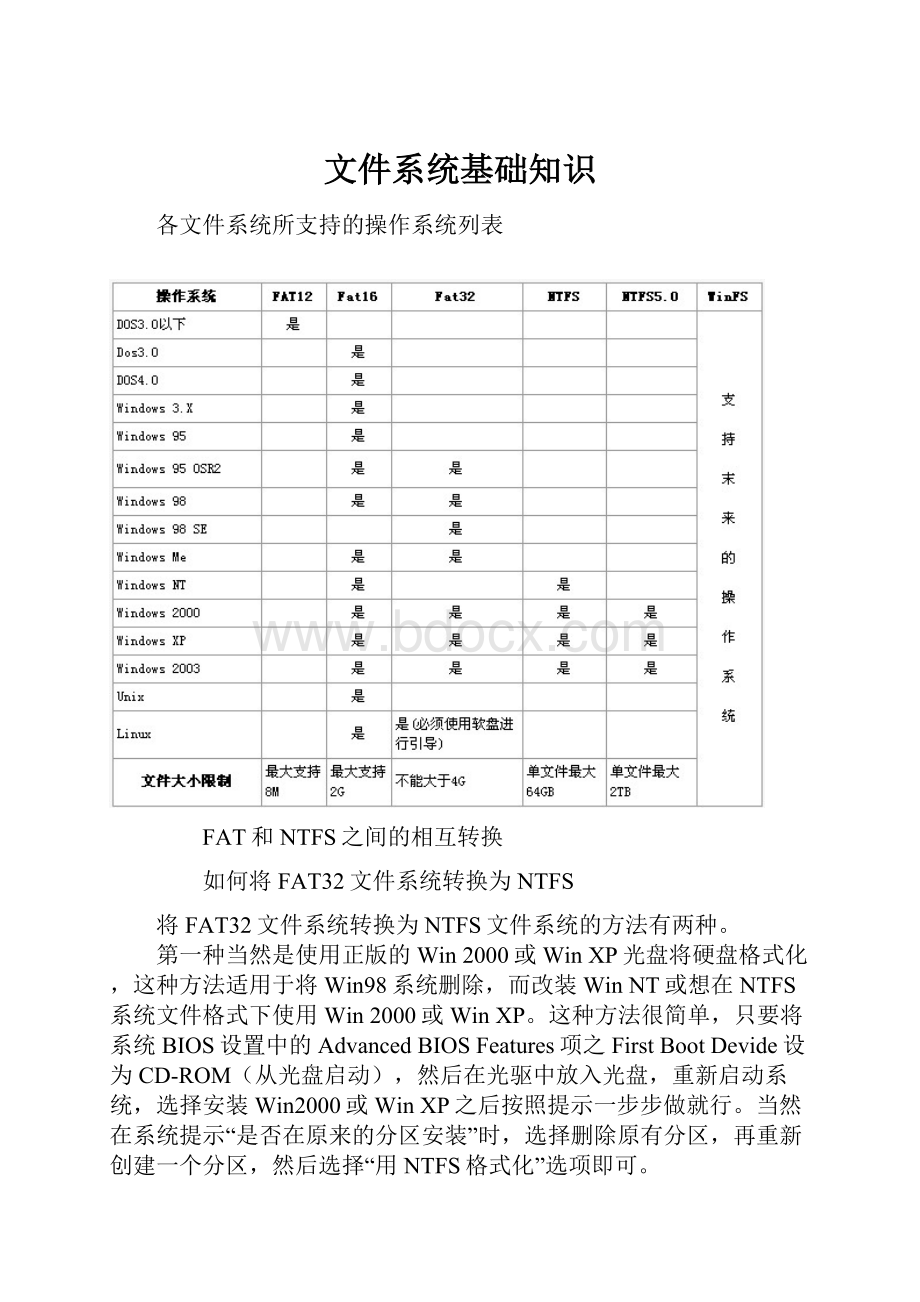
文件系统基础知识
各文件系统所支持的操作系统列表
FAT和NTFS之间的相互转换
如何将FAT32文件系统转换为NTFS
将FAT32文件系统转换为NTFS文件系统的方法有两种。
第一种当然是使用正版的Win2000或WinXP光盘将硬盘格式化,这种方法适用于将Win98系统删除,而改装WinNT或想在NTFS系统文件格式下使用Win2000或WinXP。
这种方法很简单,只要将系统BIOS设置中的AdvancedBIOSFeatures项之FirstBootDevide设为CD-ROM(从光盘启动),然后在光驱中放入光盘,重新启动系统,选择安装Win2000或WinXP之后按照提示一步步做就行。
当然在系统提示“是否在原来的分区安装”时,选择删除原有分区,再重新创建一个分区,然后选择“用NTFS格式化”选项即可。
第二种方法。
Windows2000/XP提供了分区格式转换工具“Convert.exe”。
Convert.exe是Windows2000附带的一个DOS命令行程序,通过这个工具可以直接在不破坏FAT文件系统的前提下,将FAT转换为NTFS。
需要注意的是,在转换开始前,你必须关闭所有的应用程序,否则系统会发出错误信息。
现在让我们开始,假定我们要转换的磁盘是D盘:
1、单击“开始”菜单中的“运行”命令。
2、在“运行”命令窗口中输入“ConvertD:
/FS:
NTFS/V”,并单击“确定”按钮。
3、应用程序会给出磁盘空间总量、可用空间量及转换所需空间量等参数,此后转换就开始了。
根据转换内容的数量不同,所需时间也不同。
4、转换完毕应用程序提示“文件系统转换完毕”。
5、确定并退出。
此外,在WinXP系统中,也可选择“开始-》程序-》命令提示符”,在弹出的“命令提示符”窗口中输入“ConvertD:
/FS:
NTFS/V”,并按“Enter”键。
我在运用上述方法时发现:
在Win2000系统中,不能用这种方法转换操作系统盘,也就是通常大家都选择安装系统的C盘。
如果强行转换就会造成数据丢失,转换完成之后的操作系统经常发生错误。
而在WinXP系统中则不存在这个问题,当你选择要转换操作系统盘时,你会接到一个提示,是告诉某些系统文件如强行转换就会出错,问你是否强行转换。
当然,不能选择“是”,于是在选择“否”之后,系统会重新启动,然后自动完成转换。
此外,你还可以使用专门的转换工具,如著名的硬盘无损分区工具PartitionMagic,使用它完成磁盘文件格式的转换也是非常容易的。
首先在界面中的磁盘分区列表中选择需要转换的分区。
从界面按钮条中选择“ConvertPartition”按钮,或者是从界面菜单条“Operations”项下拉菜单中选择“Convert”命令。
激活该项功能界面。
在界面中选择转换输出为“NTFS”,之后单击“OK”按钮返回程序主界面。
单击界面右下角的“Apply”添加设置。
此后系统会重新引导启动,并完成分区格式的转换操作。
如何将NTFS磁盘格式转换为FAT32格式
俗话说解铃还需系铃人,这里使用的工具就是当初安装Win2000的安装光盘。
操作过程如下:
1.在系统启动时,按DEL键进入CMOS设置,选择AdvancedBIOSFeatures进入,在1stBootDevice:
中选择CD-ROM,从光盘引导,保存,退出。
在光驱中放入安装光盘,重启。
2.当屏幕下方出现:
pressanykeytobootfromCD.时马上回车,此时在屏幕下方出现setupisloadingfiles(…)。
这要花费一些时间。
3.当出现Win2000安装程序时,屏幕上会有如下选项供选择:
◎要开始安装Win2000,请按ENTER。
◎要修复Win2000中文版的安装,请按R。
◎要停止安装Win2000并退出安装程序,请按F3。
这里选择第一个选项,按Enter。
4.这时会有一些协议要求认可。
我们应无条件接受(按F8键)。
这时屏幕上出现的选项为:
◎要修复所选的Win2000安装,请按R。
◎要继续全新安装Win2000,请按ESC。
按ESC,继续全新安装。
5.接下来我们要选择安装了Win2000的NTFS磁盘格式的分区,再选择“删除所选磁盘分区,请按D”,按下D后,屏幕上还会跳出选择菜单,我们要义无返顾地选择“要删除此磁盘分区,请按L”。
完成后取出光盘,重启。
然后到Win98桌面上找到D盘,把它格式化就一切OK了。
但是在系统启动时我们还可以看见双系统的启动菜单。
为了恢复单系统启动的本来面目,要在Windows98下的C盘中找到BOOT.INI文件,删除其中的multi(0)disk(0)rdisk(0)partition
(2)\WinNT="MicrosoftWindows2000Server"/fastdetect和timeout="",如果没有Default=c:
\还要在[operatingsystems]前加上它。
NTFS不支持的操作系统如何访问NTFS分区上的数据
用NTFSforWin98帮助Win98读取NTFS分区的数据
软件功能:
在Win98(Fat32)中读写WinNT/2k(NTFS)分区中的文件
下载地址:
http:
//www.W
所需文件:
1、NTFSForWin98的主文件(共1个):
ntfs98ro.exe(795K)
2、所需的其他NT或2K的系统文件(共7个):
Autochk.exe、Ntoskrnl.exeNtdll.dll、Ntfs.sys、C_1252.nls、C_437.nls、L_intl.nls(Win2K中此7个文件共约3.2M)
其中,Ntfs.sys位于/Winnt/system32/drivers中;其他文件均位于/Winnt/system32中。
(注意:
是在安装后的NT/2K系统所在分区中,而非在NT/2K的安装盘中!
!
!
)
安装工作:
1、将NTFSForWin98的主文件和所需的七个系统文件均复制到Win98能识别的分区中。
2、执行ntfs98ro.exe,安装NTFSForWin98的主文件。
3、主文件安装成功后会自动执行其间的NTFSConfigure(NTFS配置)程序,然后弹出一个名为“NTFSForWindows98Configuration”的窗口。
4、在上面的文字框内输入(或选择)七个系统文件所在的完整路径(含盘符);在下面的文字框中输入你为NTFS分区在Win98环境下所分配盘符(不加冒号)。
注意:
此盘符一定不能和Win98下原有的所有盘符重合!
比如在Win98下原有的最后一个分区为G盘,则为NTFS分区分配的盘符必须是H以后(含H)的任意一个字母。
否则会屏蔽掉原有的分区!
此分配盘符只在Win98环境下有效;不影响NT/2K原有的分区结构。
5、根据提示,重新启动计算机既可。
用Ghost帮助Win98读取NTFS分区的数据
可以在Windows98下读取NTFS卷中的文件,这时候就需要使用Ghost工具软件了,大家知道,NTFS卷在Windows98下是不认识的,但是用Ghost工具可以认识NTFS卷,可以按照下面的步骤进行:
1、启动Win98的DOS模式(在启动的时候按F8,选择命令提示模式,当然最好用启动软盘启动系统),运行GHOST软件,选择分区到映像文件,如下图:
然后选择想要的分区,确定文件名和存放的位置后,就可以休息一下了。
2、做完后,启动Windows98,这时候还需要使用一个软件来读取刚才做好的映像文件了,这就是ghostExp工具。
然后运行该软件,打开做好的映像文件,这时候就可以对里面的内容随意编辑了。
用NTFSForDOS在DOS中读取NTFS分区的数据
软件功能:
在纯DOS状态、Win3.x和Win98的DOS方式或DOS窗口中读取WinNT/2K(NTFS)分区中的文件
所需文件:
NTFSForDOS的主文件(共1个):
ntfsdos.zip(37.8K)
下载地址:
安装工作:
将NTFSForDOS的主文件ntfsdos.zip解压到任意一个你将用的DOS版本能识别的分区中去。
解压后有三个文件,大小共约75.6K;其中执行用的文件名为ntfsdos.exe。
如下图:
常见操作:
1、启动DOS(或进入纯DOS方式或DOS窗口方式),进入NTFSForDOS所在的目录,执行ntfsdos.exe。
它则会自动去搜索NTFS分区并为它分配好盘符(asdrive:
F)。
如下图:
2、小窍门一:
让NTFSForDOS在DOS启动后自动执行
你只需把执行文件ntfsdos.exe(52.2K)拷贝到相应的启动盘上(比如软盘),然后把它的运行命令加入自动批处理文件autoexec.bat中,则每次启动成功之后,就可直接使用NTFS分区了!
3、小窍门二:
为NTFS分区分配自己指定的盘符
NTFSForDOS默认的是自动将“下一个”磁盘驱动器符依次分配给它发现的NTFS分区,如果想自己为NTFS分区分配盘符,所用的格式为“ntfsdos/l:
xyz”。
如下图:
其中:
①xyz是为多个NTFS分区(如果有)依次指定的盘符;
②xyz均不加引号、不留空格,否则设置无效;ntfsdos和/l:
xyz之间的空格则可有可无;
③xyz不能与现有的、在本DOS状态下能正常访问的任何盘符重合,否则设置无效;
④xyz不能为A盘和B盘中的任何一个,否则设置无效;
⑤在DOS启动盘文件中,注意config.sys里的“lastdrive=?
”一项!
在Linux中读取NTFS分区上的数据
在有些情况下,系统需要访问本地NTFS分区上的数据,也可能需要访问网络上NTFS文件格式的数据。
而使用mount-t挂载文件系统时,系统报告不支持NTFS错误。
这是由于缺省情况下,Linux核心不支持NTFS文件系统。
所以,客户需要重新链接核心。
1、以root身份登录系统,运行startx,进入XWindows。
2、打开一个终端窗口,#cd/usr/src/Linux,进入源文件目录。
3、#makexconfig,出现一个“LinuxKernelConfiguration”窗口。
4、单击“Filesystems”按钮,其中会发现两行与NTFS文件系统相关,“NTFSfilesystemsupport(readonly)”和“NTFSread-writesupport(DANGEROUS)”,当前都设为“n”。
5、根据需要,将相应设置由“n”改为“y”,一般为安全起见,只设置只读选项即可。
6、单击“MainMenu”按钮,退回主界面,单击“SaveandExit”按钮,退回到终端窗口。
7、运行下列命令,重新生成核心文件:
#makedep
#makeclean
#makezImage(注:
如果生成核心较大,请用bzImage)
#makemodules
#makemodules_install
8、#cp/usr/src/Linux-[版本号]/arch/i386/boot/bzImage/boot
9、#mkinitrd/boot/initrd-[版本号]ntfs.img[版本号]
10、#vi/etc/lilo.conf,编辑文件,加入下面内容
image=/boot/bzImage
label=ntfs
initrd=/boot/initrd-[版本号]ntfs.img
read-only
root=/dev/sda1
11、#lilo-v,使lilo文件生效。
12、重启机器,在“boot:
”提示符下键入“ntfs”,即可进入支持NTFS文件格式的Linux系统。
为Linux编译模块让其支持NTFS文件系统
如果你的硬盘上安装了Linux/WinNT/2000系统,用Linux访问WinNT/2000时肯定会遇到麻烦。
这是因为你所用的Linux系统不支持NTFS文件格式。
怎么办?
也许你会运行makemenuconfig,重新定制你需要的所有模块,接着运行makemodeules;makemodeules_install来安装。
这样不仅繁琐、费时,还可能会出现问题。
或者因为编译内核对你有些棘手,太多的选择让你手足无措,你根本没有太好的方法。
这里给你提供一个简单的方法,你可以轻松地去编译你所需要的支持NTFS系统的模块(ntfs.o)。
写此文时我用的系统是RedHatLinuxrelease7.0(Guinness)Kernel2.2.16-22onani686。
从一个新安装的系统开始,我们一起去编译一个自己想要的支持NTFS文件系统模块。
1、找到编译内核所需要的.config文件。
在/usr/src/Linux/configs目录下有若干编译内核所用的配置。
选择我们想要的配置,将它复制到/usr/src/Linux目录下,改名为.config。
cp/usr/src/Linux/configs/kernel-2.2.16-i686.config/usr/src/Linux/.config
2、修改.config文件,去掉不用的模块,加上自己想要的模块。
打开.config,有许多XXXX=m的项,这些都是要被编译为模块的项,因为我们不希望编译这些模块,所以要把XXXX=m的项统统去掉。
然后再加上我们想要的模块,将#CONFIG_NTFS_FSisnotset改为CONFIG_NTFS_FS=m当然,可以用你熟悉各种工具来做这件事。
3、编译NTFS模块。
在/usr/src/Linux目录下运行命令makemodules来编译我们想要的NTFS模块。
4、安装NTFS模块。
编译后得到的ntfs.o在/usr/src/Linux/fs/ntfs目录下,手动将它复制到正确的目录下。
cp/usr/src/Linux/fs/ntfs/ntfs.o/lib/modules/2.2.16-22/fs/
注意:
千万不能运行命令makemodules_install,否则将带来严重的后果,它会删除你系统中的所有模块,只安装刚刚编译的模块(ntfs.o)。
5、载入NTFS模块.
运行命令depmod;modprobentfs试着访问你的NTFS文件系统吧,祝你成功!
有些模块依赖于你的系统内核,所以不适用本文所提供的方法。
还有些模块和其他模块有依赖关系。
如果你不熟悉这些依赖关系的话,建议你在第二步去掉不用的模块选项后,通过makemenuconfig来加上自己想要的模块。
在Linux下如何访问Windows分区
喜欢Linux的朋友,一般都会在硬盘上安装RedHatLinux和Windows98。
被大家经常问到的问题就是如何在Linux下访问Windows分区,现在我们讨论一下如何解决这个问题。
可以通过下面的方法在您的系统中访问另外系统的分区。
首先,假设Windows分区位于第一个IDE硬盘驱动器,为第一个分区(/dev/hdal)。
打开Xterm窗口。
如果您还在用户帐号下,用“su”命令转到根用户:
su
Password:
yourrootpassword
然后创建一个装配点用以保存Windows分区的数据,键入:
mkdir/mnt/vfat
要以Xterm的根用户访问分区,键入如下内容:
mount-tvfat/dev/hdal/mnt/vfat
另一个访问Windows分区的办法是在文件/etc/fstab中输入正确的字段。
输入这些字段的最简单办法是用Linuxconf。
打开Xterm窗口。
如果还在用户帐号下,用“su”转到根用户,方法同上。
现在为Windows分区创建固定点,键入:
mkdir/mnt/vfat
下一步,仍旧在根用户下,在提示符下键入“Linuxconf”,启动Linuxconf。
移动“treeview(树视图)”或Linuxconf左面板的滚动条,向下移到标有“FileSystems(文件系统)”的条目,单击“+”展开树结构。
然后单击“Accesslocaldrive(访问本地驱动器)”。
在右面板中,可以看到当前已装的文件系统列表。
(新的装配点并不在里面,因为您还没将它添加到里面。
请见下文。
)
单击“Add(添加)”按钮,将显示标有“Volumespecification(容量说明)”的选项卡。
在第一个突出的条目(名为Base)中,有一系列的框需要填写,或者输入内容或者从下拉菜单中选择。
下面就是其中的框:
Partition(分区):
Windows分区的物理位置(例如,第一硬盘的第一个分区为/dev/hdal);
Type(类型):
文件系统类型。
Windows98分区的文件系统类型为vfat。
Mountpoint(装配点):
您选定的装配点名称(如/mnt/vfat)。
不同窗口还有其他不同的选项,它们用以设置用户访问分区的权限,选择在启动时是否停止分区的装配及其他选择。
需要特别注意的选项包括:
Dos选项:
如果希望用户帐号访问分区,那么“defaultuserid(默认的用户ID)”和“defaultgroupid(默认群组ID)”都应该设为用户帐号(这样,就不需要用“su”命令返回到作为默认方式的根用户);translationmode(翻译模式)在大部分情况下都应设为“auto(自动)”,而不是指定为“text(文本)”或“binary(二进制文件)”;defaultpermission(默认权限)指定对分区的访问是否有读、写及执行分区上文件和目录的权限。
您可以选择755的设置值,它表示用户有读、写和执行的权限,而群组及其他有读和执行的权限。
选项:
除非指定启动系统时不装配分区(NotMountatboottime),该选项卡中不必选择“Usermountable(可装配用户)”选项。
选好各个选项,如果有疑问,按“Help(帮助)”按钮。
完成后,选择“Mount(装配)”图标检查新的分区,确认分区已经成功地装配其中了。
现在单击“Accept(接受设置)”按钮,新的文件系统就添加到/etc/fstab中了。
要访问分区,键入“cd/mnt/vfat”。
而要通过Windows98的长文件名目录导航的话,应在该目录上加引号,例如,ls“ProgramFiles”。
通过以上办法,就可以在Linux访问Windows下面的内容,解决文件共享的问题。
在Linux中如何读取DOS数据
Linux作为免费的操作系统,越来越受到电脑爱好者的喜爱,而它在使用中经常需同DOS系统交换数据,在Linux系统中如何访问DOS文件系统呢?
下面以RedHat5.1版本为例,说明其使用方法。
1.使用DOS软盘。
软盘是最常用的载体,在RedHat中有两种方法可访问DOS盘:
一是用Mtools实用工具访问软盘,对软盘上的文件进行拷贝、删除等操作,其命令有Mcopy、Mdir等,具体可参照联机帮助,这里要注意一点,Mtools中使用的路径名用斜杠代替反斜杠;二是将软盘安装到你的Linux系统中,命令如下:
Mount-tmsdos/dev/fd0/mnt/floppy,以后对软盘的操作可直接对/mnt/floppy目录进行操作即可。
2.访问硬盘上的DOS分区。
在RedHat中,从理论上可将其所识别的文件分区安装到Linux系统中,在安装RedHat5.1中,你会看到每个分区都被分配了类似Hda1的标识。
对于DOS分区(包括FAT16和FAT32),只要用Mount命令将其挂到系统上就可对其操作,格式如下:
Mount-tmsdos/dev/hda?
/mnt/hd将其挂到/mnt/hd上,had?
为其标识号,如有两个硬盘可能为hdb?
或hdc?
,如对-t的参数不详,可用Auto代替让系统自动判断分区类型。
3.使用CD-ROM。
用mount/mnt/cdrom可将CD-ROM挂到系统上,通过/mnt/cdrom目录对CD-ROM进行访问。
卸载时用:
Umount设备名,关机时系统会自动卸载。
DOS和Linux命令对比学习表
由于现在Linux的图形界面还主要是在shell下面进行操作,所以学习Linux命令就特别重要。
但Linux命令比较不容易记忆,下面的是关于Linux和DOS对应的命令。
执行内容MS-DOSLinux例子
拷贝文件copycpcpthisfile.txt/home/thisdirectory
移动文件movemvmvthisfile.txt/home/thisdirectory
列目录dirlsLs
清屏幕clsclearClear
关闭窗口exitexitExit
设置日期datedateDate
删除文件delrmrmthisfile.txt
屏幕输出echoechoechothismessage
文件编辑器editpicopicothisfile.txt
文件比较fcdiffdifffile1file2
查找findgrepgrepthiswordorphrasethisfile.txt
格式化软盘formata:
mke2fs/sbin/mke2fs/dev/fd0
(如果软驱是A:
)或mformat(/dev/fd0相当于DOS下面A:
)
在线命令帮助command/?
manmancommand
建目录mdmkdirmkdirdirectory
分屏幕显示morelesslessthisfile.txt
重新命名renmvmvthisfile.txtthatfile.txt
查看系统路径chdirpwdPwd
转换路径cdpathnamecdpathnamecd/directory/directory
退到上级目录cd..cd..cd..
显示时间timedatedate
显示内存可用空间memfreefree
常用磁盘工具介绍
软件名称
功能介绍
PartitionMagic
主要功能包括创建、